Blog
تعمیر باتری و شارژر لپتاپ در خانه | آموزش کاربردی برای کاربران عادی
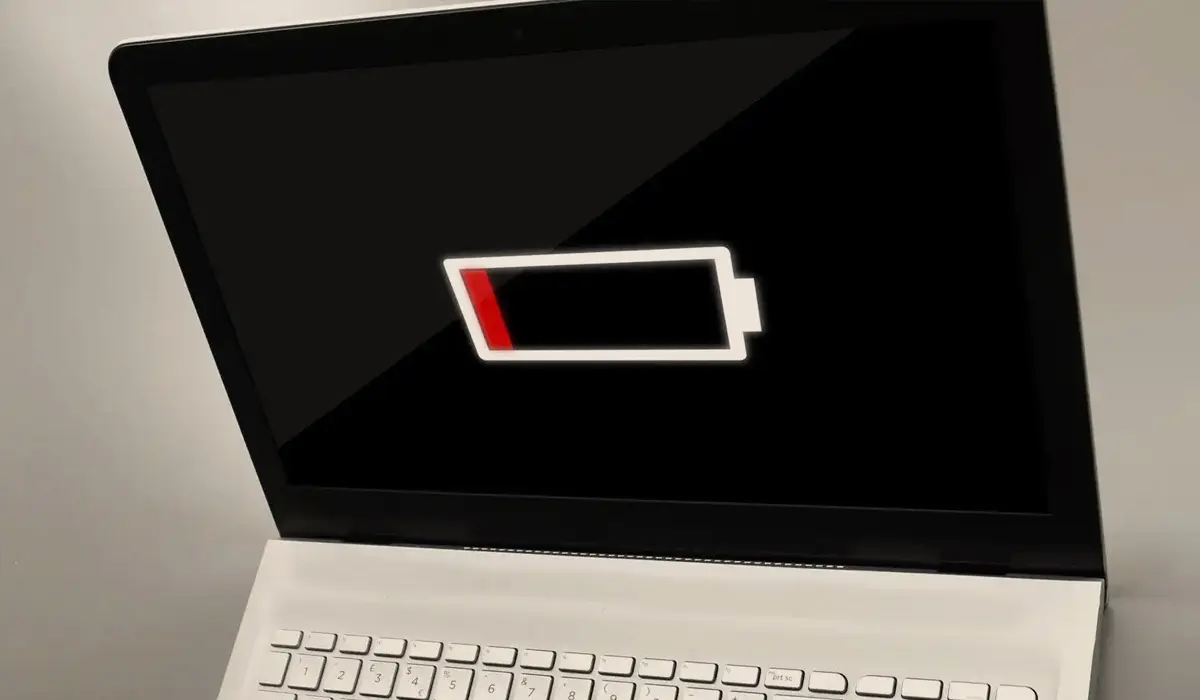
باتری و شارژر دو جزء حیاتی در هر لپتاپی هستند که اغلب مورد غفلت قرار میگیرند تا زمانی که یکی از آنها از کار بیفتد. خاموش شدن ناگهانی دستگاه، شارژ نشدن، قطع و وصل شدن هنگام استفاده یا حتی داغ شدن غیرعادی، میتواند نشانهای از خرابی در این دو بخش باشد.
سؤالات رایجی که کاربران با آن مواجه میشوند، عبارتاند از:
- آیا میتوان باتری یا شارژر لپتاپ را خودمان تعمیر کنیم؟
- چه زمانی نیاز به تعویض است و چه زمانی تعمیر کافیست؟
- برای تشخیص خرابی از کجا باید شروع کنیم؟
- آیا تعمیر خانگی خطر دارد یا قابلاعتماد است؟
در این مقاله، قصد داریم بهصورت مرحلهبهمرحله بررسی کنیم:
- نشانههای خرابی باتری و شارژر لپتاپ
- روشهای ساده تست و تشخیص
- راهکارهایی برای تعمیر یا احیای این قطعات
- و در نهایت، بررسی نکاتی که باید پیش از مراجعه به تعمیرکار حرفهای بدانید
اگر لپتاپ شما بهدرستی شارژ نمیشود یا عمر باتریاش بهشدت کاهش یافته، این راهنما به شما کمک میکند تا تصمیم درست بگیرید و از اشتباهات پرهزینه جلوگیری کنید.
بخش اول: نشانههای خرابی باتری و شارژر لپتاپ چیست؟
پیش از هرگونه تعمیر یا تعویض، شناخت علائم خرابی اهمیت بسیاری دارد. برخی نشانهها بهوضوح نشان میدهند که یکی از قطعات کلیدی مانند باتری یا شارژر دچار اختلال شده است، اما در برخی موارد این خرابیها با مشکلات نرمافزاری یا تنظیمات نادرست اشتباه گرفته میشوند.
در ادامه، علائم خرابی را به تفکیک باتری و شارژر بررسی میکنیم:
نشانههای خرابی باتری لپتاپ
- لپتاپ تنها در حالت اتصال به برق روشن میشود:
اگر با قطع برق، لپتاپ فوراً خاموش میشود یا حتی روشن نمیشود، احتمال خرابی کامل باتری وجود دارد. - کاهش شدید زمان نگهداری شارژ:
اگر زمان استفاده از باتری به کمتر از یک ساعت کاهش پیدا کرده، حتی در شرایط استفاده سبک، احتمال پایان عمر مفید باتری وجود دارد. - شارژ نشدن کامل (مثلاً گیر کردن روی ۷۹٪ یا ۹۸٪):
این مورد میتواند نشانه خرابی سلول داخلی یا مشکل در مدار شارژ باتری باشد. - خطاهای مربوط به باتری در سیستم عامل:
پیغامهایی مانند “Consider replacing your battery” در ویندوز یا “Service Battery” در macOS نشانه واضح از اختلال باتری است. - داغ شدن غیرعادی بدنه لپتاپ در ناحیه باتری:
افزایش دما در هنگام شارژ شدن ممکن است نشانه نشت انرژی یا فشار به سلولهای فرسوده باشد.
نشانههای خرابی شارژر لپتاپ
- قطع و وصل شدن برق در هنگام حرکت دادن کابل
اگر با تکان دادن سیم، چراغ پاور لپتاپ خاموش و روشن شود، احتمال قطعی داخلی یا خرابی سوکت شارژر وجود دارد. - روشن نشدن دستگاه با شارژر، ولی کارکردن آن با باتری
نشاندهنده عملکرد ناقص یا ولتاژ خروجی نامناسب از شارژر است. - داغ شدن بیشازحد آداپتور
گرمای غیرعادی هنگام استفاده میتواند نشانه اتصالی داخلی یا فشار بر روی ترانسفورماتور باشد. - شارژ نشدن دستگاه علیرغم اتصال کامل
در صورتی که لپتاپ شارژر را شناسایی نمیکند یا میزان شارژ تغییری نمیکند، ممکن است آداپتور یا کانکتور معیوب باشد. - نوسان نور یا نویز صوتی در آداپتور
شنیدن صدای وزوز یا احساس نوسان جریان در حین شارژ، میتواند از نشانههای خرابی قطعات داخلی شارژر باشد.
با شناسایی درست علائم، میتوان از اقدامهای اشتباه مانند تعویض قطعه سالم یا صرف هزینه اضافی جلوگیری کرد. در ادامه مقاله، روشهای تست و عیبیابی دقیق برای باتری و شارژر را بررسی خواهیم کرد.
بخش دوم: روشهای تست سلامت باتری و شارژر لپتاپ (نرمافزاری و فیزیکی)
برای تشخیص دقیق خرابی، پیش از هر اقدامی باید باتری و شارژر را بهصورت اصولی بررسی کرد. این تستها در دو دسته اصلی قرار میگیرند: روشهای نرمافزاری برای تشخیص از طریق سیستمعامل، و روشهای فیزیکی برای بررسی ظاهر و عملکرد قطعات.
تست سلامت باتری لپتاپ
- بررسی با ابزار داخلی ویندوز (Battery Report)
در ویندوز، میتوانید با دستور زیر در محیط Command Prompt اطلاعات دقیقی از باتری دریافت کنید:
powercfg /batteryreport
فایل گزارش در مسیر مشخصشده ذخیره میشود. در این گزارش میتوانید مواردی مثل:
ظرفیت طراحی باتری (Design Capacity)
ظرفیت فعلی شارژ کامل (Full Charge Capacity)
تعداد چرخه شارژ (Cycle Count)
را بررسی کنید. اگر ظرفیت فعلی به کمتر از ۵۰٪ ظرفیت طراحی رسیده باشد، باتری فرسوده تلقی میشود. - استفاده از نرمافزارهای جانبی
ابزارهایی مانند HWMonitor، BatteryCare یا Smarter Battery میتوانند اطلاعات زندهای درباره دما، وضعیت شارژ، سلامت باتری و ولتاژ ارائه دهند.
تست سلامت شارژر لپتاپ
- بررسی با دستگاه مولتیمتر (برای کاربران فنی)
اگر ابزار و مهارت لازم را دارید، میتوانید با مولتیمتر ولتاژ خروجی شارژر را اندازهگیری کرده و با ولتاژ استاندارد درجشده روی بدنه مقایسه کنید.
مثال: اگر روی آداپتور نوشته شده «19.5V – 3.42A»، ولتاژ خروجی باید حدود ۱۹٫۵ ولت باشد. افت شدید ولتاژ یعنی خرابی. - بررسی با دستگاه سالم دیگر
سادهترین راه این است که شارژر را روی لپتاپ دیگری از همان مدل تست کنید، یا از یک شارژر سالم دیگر روی دستگاه خود استفاده کنید. اگر مشکل همچنان باقی بود، احتمالاً ایراد از لپتاپ است، نه شارژر. - بررسی کانکتور و کابل
کابل باید بدون پارگی، لهشدگی یا پیچخوردگی باشد.
کانکتور شارژر نباید لق یا شل باشد.
هرگونه داغی غیرعادی، نشانهی اختلال است.
نکته مهم:
در صورتی که در هر یک از تستها به علائم خرابی جدی برخورد کردید، از انجام تعمیر بدون مهارت خودداری کنید. در ادامه مقاله، روشهای ایمن و قابلاجرا برای تعمیر ساده باتری و شارژر را معرفی میکنیم.
بخش سوم: آیا میتوان باتری و شارژر لپتاپ را در خانه تعمیر کرد؟
راهکارهای قابل اجرا برای کاربران غیرمتخصص
در حالی که بسیاری از مشکلات مربوط به باتری و شارژر نیازمند بررسی و تعمیر تخصصی هستند، برخی اقدامات ساده و بیخطر وجود دارد که کاربران میتوانند خودشان در خانه انجام دهند. در ادامه، این راهکارها را به تفکیک باتری و شارژر مرور میکنیم:
تعمیر و احیای ابتدایی باتری لپتاپ در خانه
- کالیبره کردن باتری:
گاهی مشکل شارژ ناقص یا تخلیه سریع، ناشی از ناهماهنگی نرمافزاری در خواندن ظرفیت باتری است.
روش کالیبرهکردن:
باتری را تا ۱۰۰٪ شارژ کنید.
اجازه دهید لپتاپ بهطور طبیعی و کامل تخلیه شود تا خاموش شود.
آن را برای حداقل ۵ ساعت خاموش نگه دارید.
مجدد تا ۱۰۰٪ بدون وقفه شارژ کنید.
این کار به سیستم عامل کمک میکند تا ظرفیت واقعی باتری را بهتر شناسایی کند. - تنظیمات صرفهجویی در مصرف انرژی
در صورتی که مشکل کاهش سریع شارژ وجود دارد، میتوانید تنظیمات Power Plan سیستم را بازبینی و بهینه کنید:
– فعالسازی Battery Saver Mode
– کاهش نور صفحهنمایش
– غیرفعال کردن Wi-Fi/Bluetooth در مواقع غیرضروری
– جلوگیری از اجرای خودکار برنامههای سنگین
چه کارهایی را انجام ندهیم:
باز کردن باتریهای داخلی یا پکشده.
جایگزینی سلول با باتریهای غیر اصل یا دستدوم.
شارژ باتری با منابع برق غیراستاندارد یا شارژرهای غیرمخصوص.
راهکارهای خانگی برای بررسی و تعمیر ابتدایی شارژر لپتاپ
- بررسی و تمیز کردن کانکتور شارژ:
با گذر زمان، سوکت شارژ ممکن است گردوغبار یا جرم بگیرد و باعث اتصالی یا قطع و وصل شود.
روش: با استفاده از اسپری هوای خشک یا قلم موی نرم (بدون رطوبت)، محل اتصال را تمیز کنید. - بررسی کابل برای پارگی یا خمشدگی:
اگر هنگام تکان دادن کابل جریان قطع میشود، احتمال آسیب داخلی هست. این موارد قابل تعمیر نیستند، اما با استفاده از محافظ کابل یا تعویض کابل برق جداشونده (در برخی مدلها)، میتوان موقتاً از خرابی کامل جلوگیری کرد. - استفاده از چند پریز متفاوت:
در برخی مواقع مشکل از نوسانات برق یا چندراهی برق است، نه از خود شارژر. حتماً شارژر را روی پریز دیگری تست کنید.
برخی اقدامات ساده، میتوانند مشکلات ابتدایی باتری یا شارژر را حل کنند، یا حداقل شرایط را برای بررسی تخصصی آماده کنند. اما در صورت تکرار علائم یا تشدید مشکل، توصیه میشود دستگاه را به یک مرکز تخصصی بسپارید چون تعمیرات غیرمجاز میتواند باعث آسیبهای غیرقابلجبران شود.
بخش چهارم: چه زمانی باید به مرکز تخصصی تعمیر باتری و شارژر لپتاپ مراجعه کنیم؟
هرچند برخی مشکلات باتری یا شارژر با روشهای خانگی قابل بررسی یا کنترل هستند، اما در بسیاری از موارد، تنها یک مرکز تخصصی میتواند مشکل را بهطور اصولی و ایمن برطرف کند.
در ادامه، موقعیتهایی را بررسی میکنیم که در آنها بهتر است به مراکز تعمیرات حرفهای مراجعه کنید:
- لپتاپ بهطور ناگهانی خاموش میشود حتی در حالت شارژ کامل:
این مشکل میتواند ناشی از آسیب داخلی در مدار باتری یا نقص در سیستم شارژ باشد که تنها با تست تخصصی قابل تشخیص و رفع است. - شارژر بیش از حد داغ میشود یا صدای غیرعادی تولید میکند:
صدای وزوز، بوی سوختگی یا دمای بسیار بالا نشانهی وجود اتصالی یا فشار الکتریکی است. استفاده ادامهدار از چنین شارژری میتواند به مادربرد آسیب وارد کند. - باتری دچار تورم یا تغییر شکل شده:
در صورت مشاهده برآمدگی یا تغییر فرم بدنه باتری (بهویژه باتریهای داخلی)، باید بلافاصله از استفاده آن خودداری کرد. این حالت میتواند خطر آتشسوزی یا انفجار به همراه داشته باشد. - لپتاپ فقط با شارژر روشن میشود و باتری شارژ نمیگیرد
در چنین مواردی ممکن است مدار شارژ مادربرد، چیپ مدیریت برق، یا باتری بهطور کامل از کار افتاده باشند. تشخیص دقیق تنها با تجهیزات تخصصی ممکن است. - خطاهای سیستمعامل درباره باتری یا شارژر
اگر سیستم بهطور مداوم پیغامهایی مانند:
“Plugged in, not charging”
“Battery needs service”
“No Battery Detected”
را نمایش میدهد، مشکل از سطح نرمافزاری گذشته و نیاز به بررسی فنی دارد.
چرا باید به مرکز تخصصی تعمیر لپ تاپ مراجعه کرد؟
مراکز معتبر تعمیرات لپتاپ با برخورداری از:
- تجهیزات تست ولتاژ و آمپر
- نرمافزارهای تشخیصی سطح سختافزار
- توانایی تعویض چیپ، سوکت و اجزای داخلی
- ثبت سوابق تعمیرات بهصورت دیجیتال
میتوانند بهدرستی منبع خرابی را شناسایی کرده و از آسیب بیشتر جلوگیری کنند.
در سپهر رایانه، تمامی مراحل بررسی و تعمیر، از تست اولیه تا تحویل نهایی، بهصورت مستند و قابل پیگیری ثبت میشود. همچنین با مشاوره تلفنی رایگان، میتوانید پیش از مراجعه، شرایط دستگاه خود را توضیح دهید و ارزیابی اولیه دریافت کنید.
مراقبت درست از باتری و شارژر، عمر لپتاپ را چند برابر میکند
باتری و شارژر، دو جزء حیاتی در عملکرد لپتاپ هستند که بهدلیل استفاده روزانه، بیشتر از هر بخش دیگری در معرض خرابی قرار میگیرند. همانطور که دیدیم:
- نشانههای خرابی باتری و شارژر قابل شناسایی هستند،
- برخی روشهای تست و اقدامات خانگی، میتوانند برای تشخیص یا احیای جزئی مؤثر باشند،
- اما در مواردی که مشکل عمیقتر باشد، مداخله تخصصی ضروری است.
- غفلت از این دو قطعه یا تعمیر غیراصولی، میتواند به مادربرد، مدار تغذیه یا حتی امنیت فیزیکی دستگاه آسیب برساند.
مراجعه به یک مرکز معتبر تعمیرات لپتاپ، که از تجهیزات تست صنعتی، تخصص فنی و سیستم ثبت دیجیتال استفاده میکند، تصمیمی هوشمندانه است نهفقط برای حل مشکل فعلی، بلکه برای محافظت از سرمایه دیجیتال شما در بلندمدت.
مشاوره رایگان، تست تخصصی، تعمیر حرفهای و ثبت رسمی وضعیت دستگاه در مرکز سپهر رایانه.

